Как добавить смайлики твича в дискорд
Обновлено: 26.06.2024
«Не позволяйте своим мемам быть мечтами».
Это одна из вещей, которую Discord хочет, чтобы вы приняли близко к сердцу при использовании их услуг. Тем не менее, вы не сможете найти хорошего мема, не выпустив несколько удачно расположенных смайликов, чтобы люди знали, как вы себя чувствуете. Поэтому Discord разработала систему, позволяющую отслеживать все ваши смайлики в одном легкодоступном месте. Эта статья расскажет вам, как использовать эти смайлики, а также несколько разных вещей, которые вы можете сделать с ними.
Использование Emojis On Discord
Способ добавить эмодзи в разговор довольно прост. Просто наведите курсор мыши на затененные эмодзи справа от текстовой панели:
Wumboji
Пользовательский сервер Emoji
В дополнение к базовой, готовой к работе стабильной смайлике, с которой вы автоматически одарены, вы также можете легко добавлять собственные смайлики на свой сервер. Вы также можете синхронизировать с несколькими вашими любимыми стримерами, чтобы использовать их эмоджи.
Конечно, вы всегда можете загрузить свои собственные смайлики, специально настроенные для использования на вашем сервере. Для этого вам необходимо:
- Перейдите на вкладку «Настройки сервера». Вы делаете это, нажимая на имя сервера и выбирая вкладку из раскрывающихся опций.
- Оказавшись там, вы найдете вкладку Emoji. Нажмите на нее, чтобы открыть диалоговое окно Emoji сервера.
Именно здесь вас встретит текст «Не позволяйте мемам быть мечтами», о котором я говорил в начале статьи. Пока вы являетесь владельцем сервера или получили необходимое разрешение на управление смайликами, у вас будет полный доступ к вкладке смайликов. - Отсюда, нажмите кнопку загрузки справа, и вы можете загрузить свой персональный смайлик на сервер.
Размер Emojis изменяется до 32 × 32 пикселей, и загрузка не должна превышать 128 × 128 пикселей для получения оптимального разрешения. Список смайликов автоматически сортируется для пользовательских смайликов по серверам, поэтому у вас не должно возникнуть проблем с поиском смайликов, которые вы ищете.
Просто нажмите на нее, и вы получите полный набор эмоций, чтобы быстро получить ответ.
Если одной реакции недостаточно, вы можете добавить больше, поскольку кнопка «Добавить реакции» теперь будет расположена справа от вашей текущей эмоции реакции.
Как и в случае с быстрой стрельбой, описанной выше, вы можете удерживать клавишу Shift, выбирая эмоции, чтобы держать окно открытым.
Добавление Emojis в описание и псевдонимы канала
Может быть, вы хотели бы добавить несколько смайликов на некоторые из ваших каналов или даже псевдоним. Процесс довольно простой, и я знаю, как это сделать двумя способами. Более технический способ заключается в том, чтобы ввести полное имя ID смайлика (: emojiname 🙂 напрямую.
На сайте все, что вам нужно сделать, это найти смайлик, который вы хотите использовать, выделить его, щелкнуть правой кнопкой мыши и выбрать копирование. Затем вставьте его в Discord там, где вам это нужно. Если вы используете сайт с юникодом, при выборе эмодзи обязательно скопируйте его из столбца Браузер.

Посмотрим правде в глаза, мемы и смайлы это как хлеб с маслом. Мы не хотели чтобы мемы в Discord были чем-то нереальным, поэтому у нас есть небольшая система, чтобы ваши эмоции были всегда под рукой, когда вам это потребуется.
Выбор эмодзи

Когда откроется окно выбора эмодзи, Вы можете выбрать свои смайлы из списка, и даже отфильтровать смайлы с помощью кнопок в нижней части средства выбора:
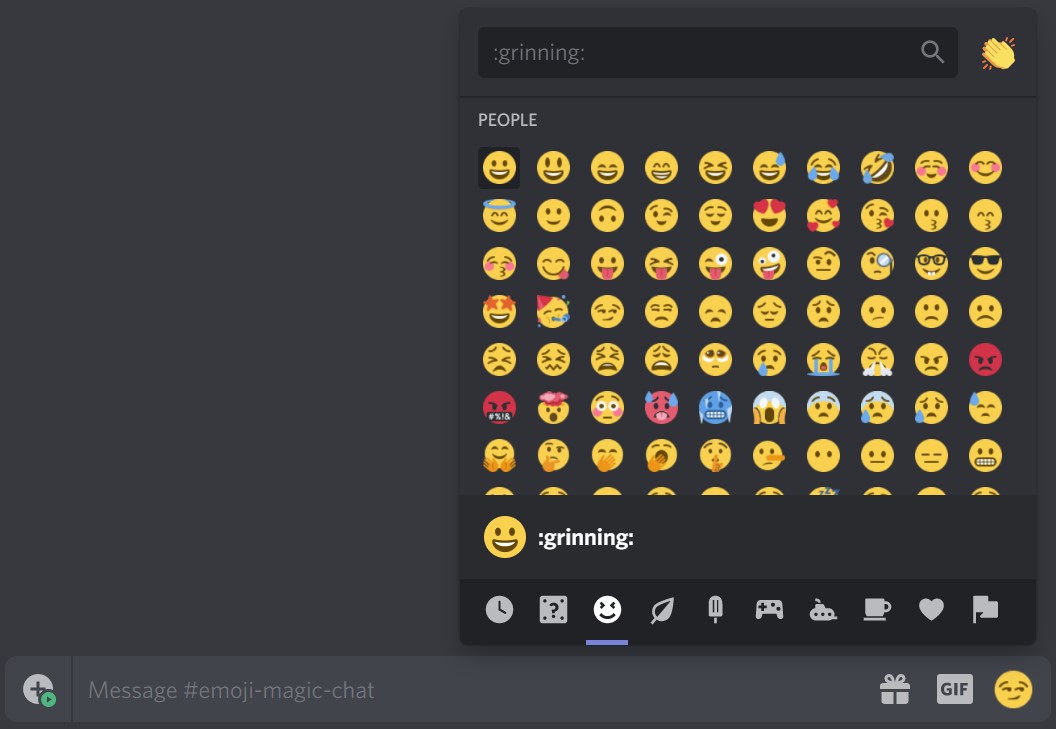
СОВЕТ: удерживайте Shift и щелкните левой кнопкой мыши, чтобы разместить несколько эмодзи:
Emoji Picker сортирует пользовательские эмодзи по серверу, поэтому их легко выбрать:
Вы можете заметить, что на некоторых серверах есть как не активные так и доступные глобально эмодзи. Серый смайлик означает, что у вас нет доступа к публикации этого эмодзи на других серверах, или это анимированный эмодзи.
Вы можете подписаться на Nitro или Nitro classic чтобы получить возможность публиковать собственные эмодзи повсюду и получить доступ к анимированным смайлам!
Пользовательские эмодзи сервера зависят от сервера; в то время как интегрированные эмодзи (например, эмоции по подписке Twitch) доступны для использования повсеместно.

ПРИМЕЧАНИЕ: Эмодзи не станут большими в Компактном Режиме.
ДОБАВЛЕНИЕ ПОЛЬЗОВАТЕЛЬСКОГО ЭМОДЗИ
В дополнение к своим стандартным универсальным эмодзи вы можете легко добавить собственные эмодзи на свой сервер и синхронизироваться с вашими любимыми стримерами, чтобы также использовать их встроенные смайлы Twitch!
Если у Вас есть права на управление эмодзи или Вы являетесь владельцем сервера, Вы можете перейти на свой сервер и добавить до 50-ти пользовательских эмодзи в свой тайник. Перейдите в “Настройки сервера” и используйте вкладку “Эмодзи”, чтобы загрузить собственные эмодзи, которые может использовать любой пользователь на сервере!
Имейте ввиду:
- Имена эмодзи должны содержать не менее 2 символов и могут содержать только буквенно-цифровые символы и символы подчеркивания.
- Для оптимального разрешения эмодзи вы можете загружать их размером до 128x128 пикселей , но они будут изменены до 32x32 пикселей . Кроме того, размер файла должен быть меньше 256 КБ .

Эмодзи стримеров
Если Вы подписались на несколько партнерских стримеров Twitch, которые включили свои собственные эмоции со своего стрим-канала, вы можете синхронизировать свою учетную запись Twitch с Discord а затем использовать их эмодзи на любом сервере, к которому вы присоединитесь!
Реакции

СОВЕТ ОТ ПРОФИ: после открытия страницы “Добавить реакцию” удерживайте нажатой клавишу Shift и щелкните левой кнопкой мыши несколько эмодзи, чтобы отреагировать на них всеми выбранными эмоциями!
Есть еще несколько советов и приемов, которые Вы можете использовать, чтобы стать экспертом по реакции на эмодзи. Проверь их:

Кто что сказал?
Также в контекстном меню есть вкладка Реакции! Это маленькое меню позволит вам увидеть, кто каким эмодзи отреагировал:

Это все, что можно сказать про эмодзи! Теперь идите и расскажите своим друзьям, все что вы знаете о выражении своих эмоций.
Щелкните по значку меню в левом верхнем углу, затем выберите «Настройки». Далее выберите «Компаньон»или «Партнер». В разделе «Подписки» выберите «Смайлики».
Как сделать свой смайлик в discord?
Как добавить собственные эмодзи на сервер Discord
- Откройте сервер, на который вы хотите загрузить эмодзи, и нажмите стрелку вниз рядом с именем сервера в верхнем левом углу экрана.
- Выберите «Настройки сервера».
- Нажмите «Emojis» на левой боковой панели и выберите «Загрузить Emoji».
Как добавить смайлики в дискорд канал?
Войти в приложение; Выбрать интересующий сервер, с принадлежащим ему каналов; Правой кнопкой активировать меню «Настройки канала» и выбрать «Emoji»; Выбрать файл с набором смайликов для загрузки.
Как скачать Эмодзи с дискорда?
Использование Emoji для Discord
- Открыть приложение;
- Выбрать из существующих вариантов сервер или создать новый;
- Правой кнопкой перейти в раздел «Настройки сервера», где выбрать «Emoji»;
- В появившемся диалоговом окне выбрать заранее сохраненный файл с эмодзи.
Что означают смайлы на Твиче?
Что означает Monkas?
monkaS (или Monkas) – это один из многочисленных смайликов на Твиче (Twitch) от проекта BetterTwitchTV, за основу которого взят Лягушонок Пепе. Этот смайл предназначен для того, чтобы передать беспокойство или волнение с выпученными глазами любимого персонажа.
Как вставить картинку в Дискорде?
Как сделать стикеры в Дискорде на телефоне?
Как использовать стикеры в Discord
Как добавить реакцию в Дискорде?
СОВЕТ ОТ ПРОФИ: после открытия страницы “Добавить реакцию” удерживайте нажатой клавишу Shift и щелкните левой кнопкой мыши несколько эмодзи, чтобы отреагировать на них всеми выбранными эмоциями!
Как оформить канал в Дискорде?
Как добавить музыку в дискорд?
Слева щелкните по серверу, на который вы хотите добавить бота. Справа от списка серверов нажмите на имя сервера вверху, затем нажмите «Настройки сервера». Если вы не видите опцию «Настройки сервера», есть очень хороший шанс, что вы не имеют разрешений, необходимых для добавления бота.

Смайлы Твича позволяют выразить эмоции, добавляют изюминку в любой диалог и заменяют сотни слов. Грех не воспользоваться такой возможность, не правда ли? Подробно расскажем, где их взять, как загрузить собственные эмоции и воспользоваться уникальными кастомными эмодзи!
Встроенные возможности
Смайлики для Твича – это отличная возможность выражать эмоции, позволяющая дополнить слова. Или вовсе заменить текст! Уникальные небольшие изображения для лучшего взаимодействия в чате во время интересного стрима, мгновенные красочные реакции.
Разработчики предусмотрели возможность использовать несколько встроенных эмотиконов – иначе они называются глобальными. Глобальные иконки доступны каждому пользователю без исключений. Как их получить?
- Войдите на любой стрим, который хотите посмотреть;
- Найдите чат на панели справа – если он скрыт, потяните за стрелочку наверху;
- Под полем для ввода текста внизу вы найдете улыбающуюся рожицу;

- Нажмите, чтобы увидеть доступные варианты – доступно 233 иконки, отражающих разные эмоции;

- Щелкните по выбранному эмотикону, чтобы добавить его в чат.
Эмодзи представляют собой код – глобальные называются отдельными словами (например, :kappa:). Если эмотикон был создан пользователем, ему присваивается соответствующий именной префикс! Например, :kekw: – смайл Твича, созданный пользователем Keesual.
Глобальные смайлы вы можете изучить самостоятельно – уже рассказали вам, что необходимо делать. Для примера несколько популярнейших эмоций:
- :SeemsGood: или палец вверх;
- :CurseLit: – изображение огня;
- :GivePLZ: поможет что-то попросить;
- :LUL: или смех. Замена ЛОЛ.
Полный перечень посмотрите в чате – удивитесь, сколько классных картинок уже ждут своей очереди. Не забывайте использовать их уместно!
Переходим к следующему вопросу – как сделать смайлики для Твича самостоятельно и пользоваться кастомным набором? Расскажем ниже!
Делаем эмодзи самостоятельно
Собственные смайлы на Твиче могут добавлять исключительно компаньоны – и партнеры. Доступ к пользовательским картинкам открывается только после получения статуса компаньона, изначально можно залить три эмотикона собственного «сочинения».
Впоследствии, по мере развития канала (и обязательного получения статуса партнера), можно разблокировать большее количество ячеек для размещения эмодзи.
Существуют определенные требования относительно разрешения смайликов для Твича: 28х28, 56 на 56 и 112 на 112 пикселей. Обязательно наличие прозрачного фона и сохранение в формате PNG.
Вы можете нарисовать эмотиконы самостоятельно – если обладаете нужными навыками. Или обратитесь к дизайнерам и художникам, специализирующимся на подобных заказах. Может быть, вам помогут друзья?
Пора поговорить о том, как добавить смайлики в Твич – они уже отрисованы, вы получили статус партнера и готовы заливать собственные эмоции в чат!
- Откройте сайт и авторизуйтесь, если это необходимо;
- Нажмите на аватар справа наверху и перейдите к панели управления автора;
- В меню слева найдите раздел «Настройки» , откройте и войдите во вкладку «Канал» ;
- Найдите подраздел «Значки настроения» , там вы увидите свободные ячейки;
- Загрузите подготовленные картинки и отправьте их на проверку нажатием соответствующей кнопки.
Придется подождать – смайлики Twitch должны пройти модерацию! В течение суток вы получите положительный ответ. Или отрицательный, если картинки не соответствуют заявленным правилам. Осуществлять загрузку можно без ограничений – просто исправьте недочеты и повторите попытку.
Важно! Захотели получить плачущий смайлик Твича от классного стримера? Или смеющуюся уникальную рожицу? Доступ к блогерскому контенту, кастомным эмоциям осуществляется только после подписки! Вам придется оформить подписку на канал – заплатить деньги, тогда откроются уникальные функции.
Напомним, как можно подписаться на любимого стримера:
- Откройте любое видео блогера;
- Найдите снизу справа иконку звездочки «Подписаться» ;

- Выберите уровень (всего их три, меняется стоимость) и нажмите на кнопку подписки;

- Введите платежные данные и подтвердите списание средств с карты.
Как правило, с каждым уровнем дается все больше мордочек (уровень три «богаче» на возможности, нежели первая ступень).
Полезный совет! Вы уже изучили размеры смайликов для Твича – учитывайте эти параметры при подготовке эмотиконов. У вас не получится прорисовать детальное изображение из-за небольшого разрешения. Рекомендуем сосредоточиться на крупных элементах.
Бонусом небольшой топ смайликов Твича – ориентируйтесь на эти иконки, вдруг вас посетит вдохновение?
- SMOrc – злой орк, изображающий ярость и недовольство;

- <3 – это сердечко, выражающее одобрение и приязнь;

- Kappa – лицо бывшего сотрудника онлайн-платформы такое саркастичное;

- cmonBruh – мордашка для выражения сомнения в спорах;

- TriHard – эта иконка нужна, чтобы поделиться радостью и посмеяться.

Отдельно стоит поговорить о том, как включить анимированные смайлы на Twitch – совершенно особенная категория эмодзи!
Анимированные эмоции
Речь пойдет о специальном расширении для браузера: BetterTTV. Устанавливается в веб-обозреватель и позволяет добавить в диалоги гиф-эмотиконы и новые статичные жмодзи. Классное дополнение с огромной коллекцией!
Чтобы активировать анимированные смайлики Твича, делаем следующее:
- Перейдите на сайт дополнения и нажмите на кнопку установки;

- Дождитесь интеграции расширения в браузер;
- Теперь откройте сайт стриминговой платформы и нажмите на аватар наверху справа;
- Найдите в выпадающем списке строку «BetterTTV» ;
- Кликните и включите тумблеры напротив строк «BetterTTV Emotes» и «BetterTTV GIF Emotes» ;
- Перезагрузите страницу и открывайте чат;
- Нажмите на рожицу под полем для ввода текста, и вы увидите загруженную панель дополнительных эмотиконов! Можно пользоваться.
Если вы иногда сталкиваетесь с тем, что не отображаются смайлы на Твиче – BetterTTV поможет решить проблему. Возможно, пользователи отправляют кастомные изображения, которые входят в коллекцию. Подключите расширение, чтобы видеть все иконки и обмениваться ими с другими!
Мы подробно обсудили, как загрузить смайлы на Твич, сделать их самостоятельно и получить анимированные картинки. Классная возможность, которой не стоит пренебрегать – даже если вы пока не получили статуса компаньона, воспользуйтесь глобальными эмодзи!
Читайте также:

